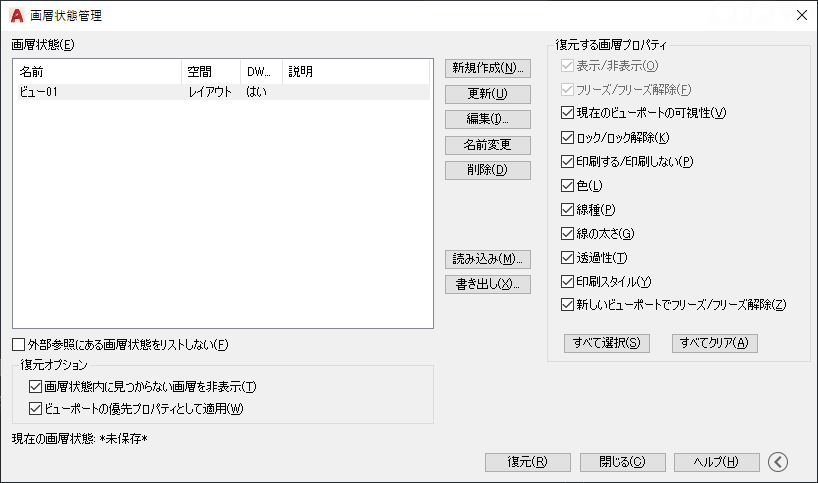操作方法
[画層プロパティ管理]を開く
↓
画層設定を書き出したいビューポートをアクティブ
↓
[画層状態管理]を選択
↓
[画層状態管理]ダイアログ
[新規作成]ボタン
↓
[新しい画層状態を保存]ダイアログ
名前を入力→OK
↓
[画層状態管理]ダイアログ
一覧に画層状態が追加される
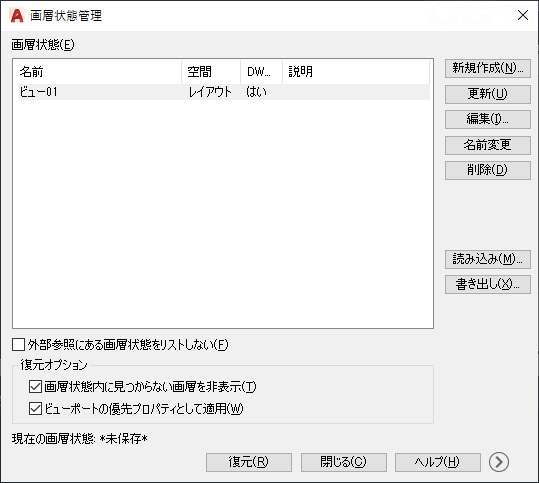
[画層状態]
図面に保存されている画層状態を一覧表示します。
[外部参照にある画層状態をリストしない]
外部参照図面に保存されている画層状態を除外します。
注: 外部参照に保存された画層状態は編集できません。
[新規作成]
[新しい画層状態を保存]ダイアログボックスで名前を入力します。
必要に応じて説明を入力することも可能です。
[更新]
図面内の 現在の画層設定を、選択した画層状態に上書き保存します。
[復元する画層プロパティ]の設定も、画層状態の一部として保存されます。
注: 画層状態を作成または編集すると、ダイアログ ボックスを閉じるだけで画層状態は自動的に保存されます。
[編集]
[画層状態を編集]ダイアログボックスが表示され、画層状態を修正できます。
修正すると自動的に保存されます。
[名前変更]
選択した画層状態の名前を変更します。
[削除]
選択した画層状態を削除します。
[読み込み]
DWG、DWS、DWT ファイル、または画層状態(LAS)ファイルを選択することができます。
ファイルを選択すると、[画層状態を選択]ダイアログ ボックスが表示され、読み込む画層状態を選択することができます。
※画層状態を読み込んだ結果、新しい画層が作成されることがあります。
図面から画層状態を読み込むと、現在の図面で使用できない線種や印刷スタイルなどの画層プロパティは、ソース図面から読み込まれます。
図面に存在しない線種や印刷スタイル プロパティが含まれている LAS ファイルから画層状態を読み込んだ場合は、プロパティを復元できないことを知らせるメッセージが表示されます。メッセージには、検出された最初のプロパティのみが表示されます。
[書き出し]
選択した画層状態を画層状態(LAS)ファイルに保存できます。
[復元]
指定した画層状態に保存されている画層状態を、[復元する画層プロパティ]列でチェックマークを付けた設定に基づいて復元します。
復元オプション
[画層状態内に見つからない画層を非表示]
画層状態が保存された後に作成された画層は非表示になります。
この設定は、画層状態が保存されたときの図面の外観を保持することが目的です。
[ビューポートの優先プロパティとして適用]
選択した画層状態を、画層プロパティの優先として、 現在のレイアウトビューポートに割り当てます。
このオプションは、「レイアウト」ビューポートが現在に設定されているときに[画層状態管理]ダイアログ ボックスを開くと使用できます。
復元プロパティ
ダイアログを展開すると、[復元する画層プロパティ]が表示されます。
指定した画層状態を復元すると、指定した画層プロパティの設定のみに適用されます。